So deinstallieren Sie Skype unter Windows 10
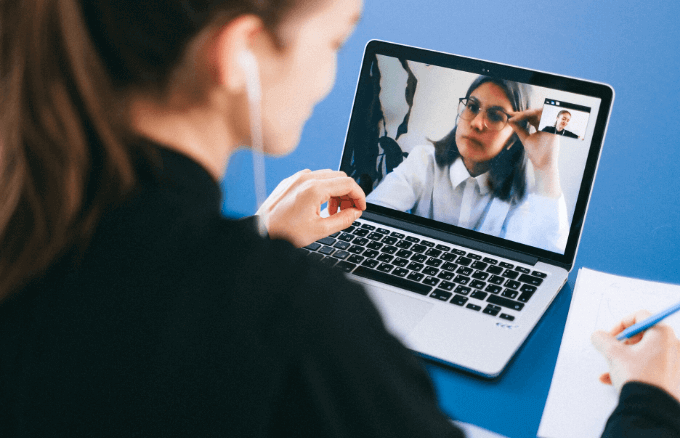
- 2318
- 478
- Tom Jakobs
Skype ist ein beliebter VoIP -Service, mit dem Menschen kommunizieren können, indem sie kostenlose Sprach- und Videoanrufe tätigen und erhalten. Wenn Sie einen Windows 10-PC- oder MAC-Laptop verwenden, haben Sie die Möglichkeit, dass Sie die App haben, da sie mit dem Betriebssystem vorschritten wird.
Während Skype auf Ihrem Gerät verfügbar ist, bedeutet dies nicht, dass es der beste Service ist, den Sie für Videokonferenzen oder Sprachanrufe verwenden können. Außerdem waren nicht alle Benutzer mit den Änderungen zufrieden, die nach dem Erwerb von Microsoft Skype im Jahr 2012 gekommen waren. Eine Reihe von Benutzern begann sogar mit der Migration zu alternativen Diensten.
Inhaltsverzeichnis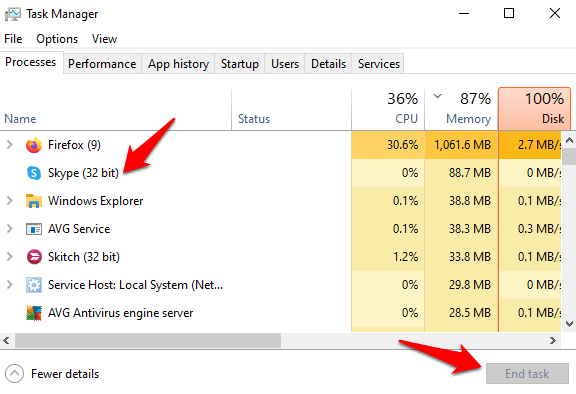
- Drücken Sie die Windows -Logo -Taste und r, um die zu öffnen Laufen Dialog. Sie können auch mit der rechten Maustaste klicken Start und auswählen Laufen.
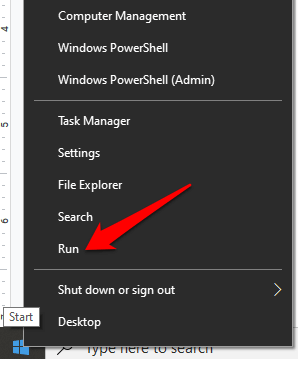
- Geben Sie im Dialogfeld Ausführen ein Appwiz.cpl und klicken Sie OK oder drücken Sie die Eingabetaste.
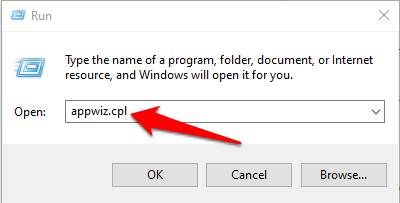
- Suchen Sie in der Liste nach Skype, klicken Sie mit der rechten Maustaste darauf und wählen Sie aus Deinstallieren.
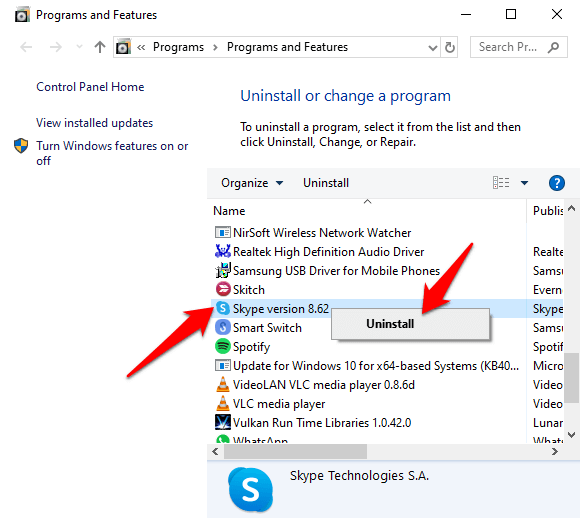
Eine schnellere Möglichkeit, Skype unter Windows 10 zu deinstallieren Deinstallieren Aus dem Menü der App rechts. Wenn Sie die Option Deinstallation nicht sehen, klicken Sie auf den Pfeil nach unten, um das Menü zu erweitern.
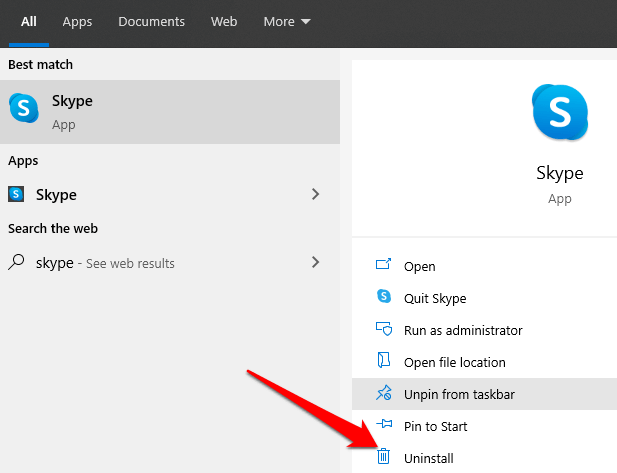
Im Ein Programm deinstallieren oder ändern Fenster, Skype in der Liste suchen, mit der rechten Maustaste klicken und klicken Deinstallieren. Sie werden ein Popup erhalten und fragen “Sind Sie sicher, dass Sie Skype und alle seine Komponenten vollständig entfernen möchten?”. Klicken Ja Um die Aktion zu bestätigen und zu warten, bis die Deinstallation abgeschlossen ist.
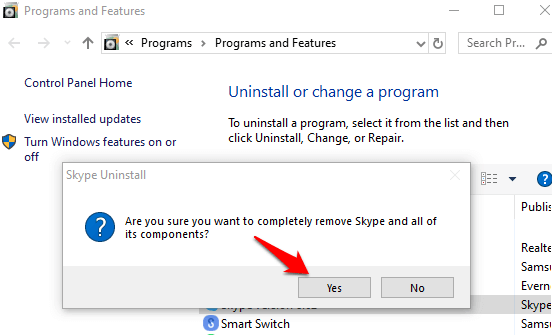
Wie man Skype auf einem Mac deinstalliert
Es ist genauso einfach, Skype auf Ihrem Mac -Laptop zu deinstallieren wie auf einem Windows -Computer mit diesen Schritten:
- Klicken Sie mit der rechten Maustaste Skype und klicken Sie auf Beenden Sie Skype. Klicken Sie auf die Finder -App, öffnen Sie die Anwendungsordner, und ziehen Sie Ihre Kopie von Skype in den Müll.
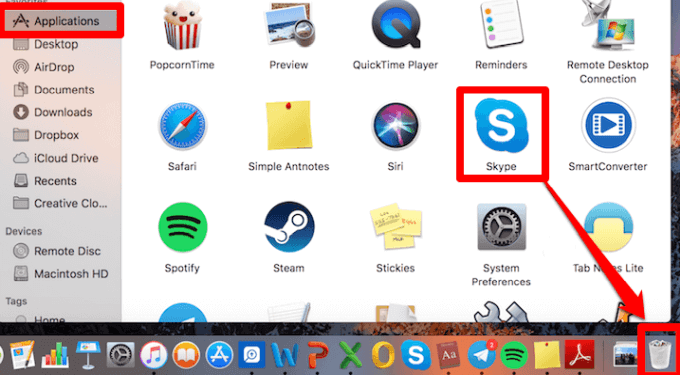
Alternativ können Sie sich öffnen ~/Bibliothek/Anwendungsunterstützung, Suche nach Skype Ordner und dann in den Müll ziehen. Wenn Sie den Bibliotheksordner nicht sehen, verwenden Sie die Gehen Menü, auswählen Geh in den Ordner .. , und dann tippen ~/Bibliothek/Anwendungsunterstützung.
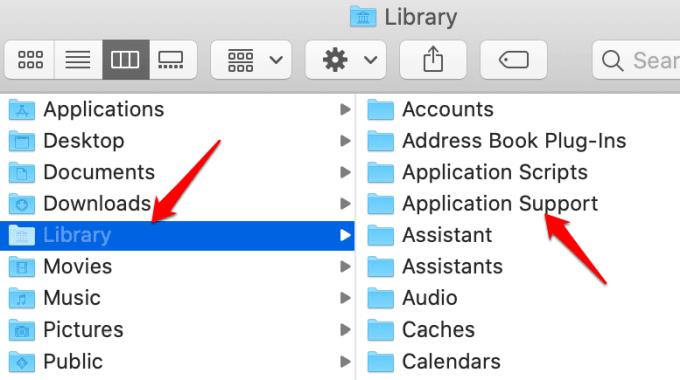
- Offen Finder und Typ Skype Verwenden der Suchfunktion. Wenn Sie Ergebnisse finden, bewegen Sie sie in den Müll. Sie können das auch öffnen ~/Bibliothek/Einstellungen, oder benutze die GO -Menü> Gehen Sie zum Ordner… und dann tippen ~/Bibliothek/Einstellungen. Finde die com.Skype.Skype.Plist und ziehen Sie es in den Müll.
Wie man Skype für Geschäft deinstalliert
Skype for Business wurde durch Microsoft -Teams ersetzt, die alle wichtigen Funktionen von Skype for Business Online sowie neue Video-, Sprach- und Meetingsinnovationen bieten.
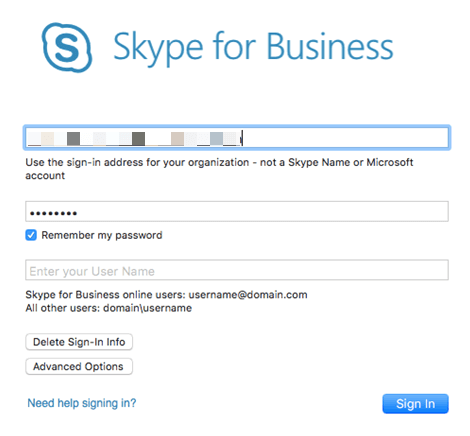
Die App ist immer noch Teil der Office 365 Suite, aber Microsoft ermutigt Microsoft 365 und Office 365 -Benutzer, Teams unabhängig oder neben Skype for Business bereitzustellen. Skype for Business Online -Kunden nutzen den Service weiterhin über das Rentendatum des 31. Juli 2021.
Wenn Sie Skype für Business in Windows 10 deinstallieren möchten, können Sie dies mit der Deinstaller-Software des Bedienfelds oder der Third-Anbieter-Software tun.
So deinstallieren Sie Skype für Business mithilfe des Control Panels
Notiz: Wenn Sie die Microsoft 365 -Version von Skype for Business haben, können Sie sie nicht selbst entfernen. Dies liegt daran.
Wenn Sie die eigenständige Version von Skype for Business verwenden, verwenden Sie diese Schritte, um sie von Ihrem Windows 10 -Computer zu deinstallieren.
- Klicken Sie in Skype for Business Tools> Optionen> persönlich.
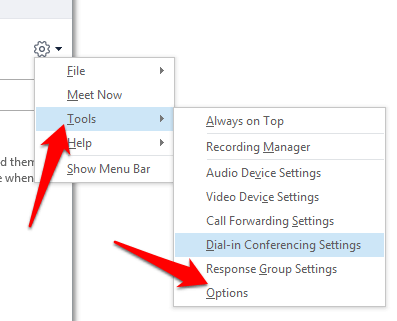
- Deaktivieren Sie die Starten Sie die App im Vordergrund Box und die Starten Sie die App automatisch, wenn ich mich bei Windows anmelde Box und dann klicken OK.
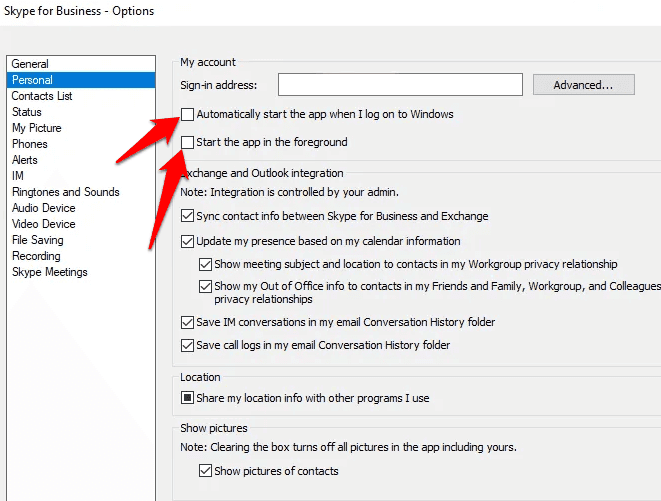
- Klicken Datei> Beenden.
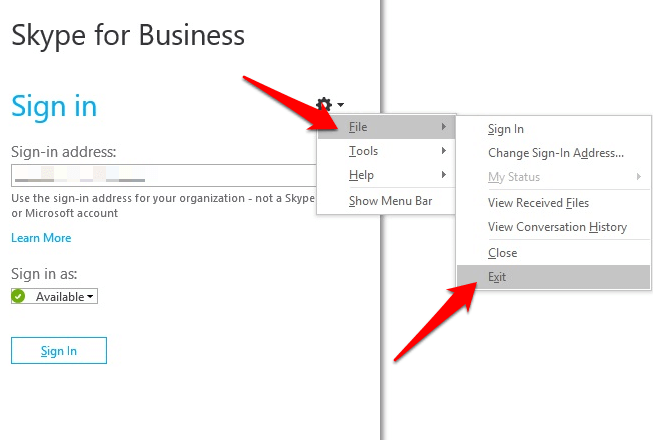
- Offen Bedienfeld> Programme> Programme und Funktionen und klicken Sie Ein Programm deinstallieren oder ändern. Klicken Sie mit der rechten Maustaste auf Skype für Business und wählen Sie Deinstallieren. Wenn die App nicht aufgeführt ist, bedeutet dies, dass die von Ihnen verwendete Version in andere Office -Apps integriert ist. Wenn Sie das sehen Sind Sie sicher, dass Sie Skype und alle seine Komponenten deinstallieren möchten? Box, klicken Deinstallieren Und dann klicken Sie Schließen Sobald der Prozess abgeschlossen ist.
Melden Sie sich von der App an und schließen Sie das Anmelde auf Seite, um Skype für Geschäft auf einem Mac -Computer zu deinstallieren, und schließen Sie das Zeichen auf Seite. Drücken Sie Kontrolle und klicken Sie gleichzeitig auf das Skype -Symbol. Wählen Aufhören Um die Anwendung zu schließen. Offen Finder> Anwendungen> Skype for Business und ziehen Sie es in den Müll.
Werden Sie Skype endgültig los
Wenn Sie es satt haben, Skype zu benutzen und den Service nicht mehr nutzen möchten, helfen Ihnen die obigen Anweisungen dabei. Wenn Sie jedoch immer noch Skype verwenden möchten, ohne etwas zu installieren, bietet die abgespeckte Webversion der App die Funktionen, die Sie für die Kommunikation mit Ihren Kontakten benötigen. Es gibt viele alternative VoIP -Dienste, die Sie verwenden können, einschließlich Konferenzanrufe, Teilen Ihres Bildschirms und mehr.
Könnten Sie Skype oder Skype für Unternehmen mit den obigen Schritten deinstallieren? Teilen Sie Ihre Erfahrungen mit uns in den Kommentaren.

